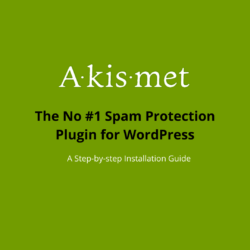Sony Xperia M5 Güncelleme
Akıllı telefonunuzdan yüksek performans almak için son çıkan yüklemek yada karşınıza çıkan hataları düzeltmek için güncellenmelidir.Bu sadece Android işletim sistemine ait cihazlarda değil tüm işletim sistemlerinde geçerlidir.Android işletim sistemine sahip olan Sony marka cihazlarda da geçerlidir.Sony Xperia M5 modelinde ise son olarak Android 6.1 (Marshmallow) geldi ve yükleyebilirsiniz.Sony diğer markalarda olduğu gibi güncellemeleri Samsung firmasından daha erken gelmektedir.
Yeni yazılım olup olmadığını denetlemek için
-Birden fazla kullanıcılı bir cihaz kullanıyorsanız, cihaz sahibi olarak oturum açtığınızdan emin olun.
-Ana ekran konumundan, öğesine dokunun.
-Ayarlar > Telefon hakkında > Yazılım güncelleme öğesini bulun ve dokunun.

Mevcut yeni yazılım bulunmuyorsa, cihazınızda yeterince boş alan bulunmayabilir. Xperia™ cihazınızda 500 MB’tan daha az boş dahili depolama alanı (cihaz belleği) varsa, yeni yazılımla ilgili herhangi bir bilgi almazsınız. Yetersiz depolama alanı hakkında sizi uyarmak üzere Bildirim panelinde aşağıdaki bildirim görünür: Depolama alanı kalmadı. Bazı sistem fonksiyonları çalışmayabilir. Bu bildirimi alırsanız, yeni yazılımın mevcut olduğu yönünde bildirim alabilmek için dahili bellekte (cihaz belleği) boş yer açmalısınız.
Bir sistem güncellemesi indirmek ve yüklemek için
-Birden fazla kullanıcılı bir cihaz kullanıyorsanız, cihaz sahibi olarak oturum açtığınızdan emin olun.
-Ana ekran konumundan, öğesine dokunun.
-Ayarlar > Telefon hakkında > Yazılım güncelleme öğesini bulun ve dokunun.
-Bir sistem güncellemesi mevcutsa, İndir seçeneğine dokunarak cihazınıza indirin.
-İndirme tamamlandığında, Yükle öğesine dokunun ve yüklemeyi tamamlamak için ekrandaki talimatları uygulayın.
Bildirim panelinden bir sistem güncellemesi indirmek ve yüklemek için
-Birden çok kullanıcılı bir cihaz kullanıyorsanız cihaz sahibi olarak oturum açtığınızdan emin olun.
-Durum çubuğunu aşağıya doğru sürükleyerek Bildirim panelini açın.
-Aşağıya doğru kaydırın ve sistem güncellemesi bildirimini seçip İndir öğesine dokunun.
-İndirme tamamlandığında kapalıysa Bildirim panelini yeniden açın, ardından Yükle öğesine dokunun ve yüklemeyi tamamlamak için ekrandaki talimatları izleyin.
Bilgisayar kullanarak cihazınızı güncellemek için
-Xperia™ Companion yazılımının PC’nizde veya Apple® Mac® bilgisayarında yüklenmiş olduğundan emin olun.
-Bir USB kablosu kullanarak, cihazınızı bilgisayara bağlayın.
-Otomatik olarak açılmazsa Xperia™ Companion’ı açın.
-Bilgisayar: Yeni bir yazılım güncellemesi algılanırsa, bir açılır pencere belirir. İlgili yazılım güncellemelerini çalıştırmak için ekrandaki talimatları izleyin.
Cihazı bilgisayara bir USB kablosuyla bağladığınızda Xperia™ Companion yazılımını yüklemeniz istenir. Veya daha önceden Tekrar gösterme öğesini seçmediğiniz takdirde iptal etmeniz istenir.